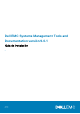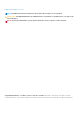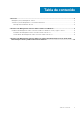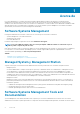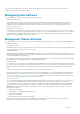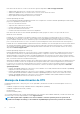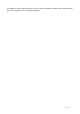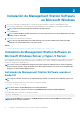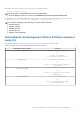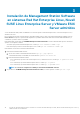Users Guide
Instalación de Management Station Software
en Microsoft Windows
1. Inicie sesión con privilegios de administrador en el sistema en que desea instalar los componentes de Management Station.
2. Inserte el DVD de Herramientas y documentación de Systems Management en la unidad de DVD o descargue el instalador Web.
NOTA: Puede descargar el instalador web desde dell.com/support/home.
3. Ejecute autorun.exe.
NOTA: Si utiliza el DVD para realizar la instalación, seleccione la aplicación de la estación de administración que desee
instalar y haga clic en Instalar.
4. Siga las instrucciones del asistente de instalación.
NOTA: No es posible instalar RAC remoto (RAC instalado en la estación de administración) y RAC local (RAC
instalado en el sistema administrado) en el mismo sistema.
Temas:
• Instalación de Management Station Software en Microsoft Windows Server y Hyper-V Server
Instalación de Management Station Software en
Microsoft Windows Server y Hyper-V Server
El sistema operativo Windows Server o Hyper-V Server no es compatible con una instalación basada en interfaz gráfica de usuario (GUI)
de los componentes del software. Deberá instalar el software en modo CLI en Server Core. Para obtener más información acerca de
Server Core, consulte el sitio web de Microsoft.
NOTA:
Inicie sesión como administrador integrado para instalar software de administración de sistemas en Windows
Server y sistemas operativos cliente de Windows. Para obtener más información acerca de la cuenta de administrador
integrada, consulte la ayuda de Windows Server.
Instalación de Management Station Software usando el
modo CLI
NOTA:
Ejecute el Símbolo del sistema como administrador para realizar correctamente tareas utilizando el modo de la
CLI.
Para instalar las herramientas RAC, inicie el archivo MSI con el siguiente comando:
• msiexec /i RACTools_x64.msi
NOTA:
En el software
Systems Management Tools and Documentation
:
• El archivo RACTools_x64.msi se encuentra en SYSMGMT\ManagementStation\windows\DRACx64
Para instalar BMU, inicie el archivo MSI con el siguiente comando:
msiexec /i BMC.msi
NOTA:
El archivo BMC.msi se encuentra en SYSMGMT\ManagementStation\windows\BMC del software
Systems
Management Tools and Documentation
.
2
8 Instalación de Management Station Software en Microsoft Windows